Hiện tại, các trình duyệt đều có tính năng dự đoán và gợi ý theo từ khóa cho người dùng. Nhờ vậy, bạn chỉ cần nhập một vài từ vào thanh địa chỉ là trình duyệt đã có thể gợi ý cho bạn thứ bạn đang tìm kiếm. Microsoft Edge nhân Chromium mới cũng có tính năng tương tự.
Mặc dù được cho là hữu ích, tiện lợi nhưng tính năng này lại khiến nhiều người lo ngại về quyền riêng tư. Thường thì để gợi ý chính xác nhất, trình duyệt sẽ theo dõi và lưu trữ thông tin của người dùng. Và không ít người cảm thấy khó chịu vì điều này.
Trong bài viết này, Quantrimang sẽ hướng dẫn bạn cách tắt tính năng gợi ý theo từ khóa của Microsoft Edge.
1. Dùng cài đặt của Microsoft Edge
Trong Edge, Microsoft có sẵn tùy chọn cho phép người dùng tắt hoặc bật tính năng gợi ý theo từ khóa. Để thực hiện, bạn làm theo các bước sau:
- Mở Microsoft Edge
- Nhấp vào nút hình ba dấu chấm ở góc trên bên phải màn hình Edge
- Chọn Settings (Cài đặt)
- Tiếp theo tìm và chọn Privacy, search an services (Quyền riêng tư, tìm kiếm và dịch vụ)
- Chuyển sang ô bên phải, bạn kéo xuống để tìm và nhấp vào Address bar and search (Thanh địa chỉ và tìm kiếm)
- Trong phần này, bạn gạt nút ở Show me search and site suggestions using my typed characters (Hiển thị cho tôi đề xuất trang và tìm kiếm bằng các ký tự mà tôi đã gõ) từ on sang off.

2. Sử dụng Local Group Policy Editor
Local Group Policy Editor có thể giúp bạn thiết lập rất nhiều thứ trên Windows và đương nhiên có thể điều chỉnh cả các tính năng của Microsoft Edge. Để mở Local Group Policy Editor bạn nhấn Windows + R sau đó nhập gpedit.msc vào rồi nhấn Enter.
Tiếp theo, bạn chọn Computer Configurations rồi tìm tới Administrative Templates > Windows Components > Microsoft Edge > Allow Address bar drop-in list suggestions. Nhấp đúp chuột vào Allow Address bar drop-in list suggestions.
Trong cửa sổ mới hiện ra, nếu muốn tắt tính năng gợi ý theo từ khóa bạn chọn Disable còn nếu muốn bật thì bạn chọn Not Configured hoặc Enabled.
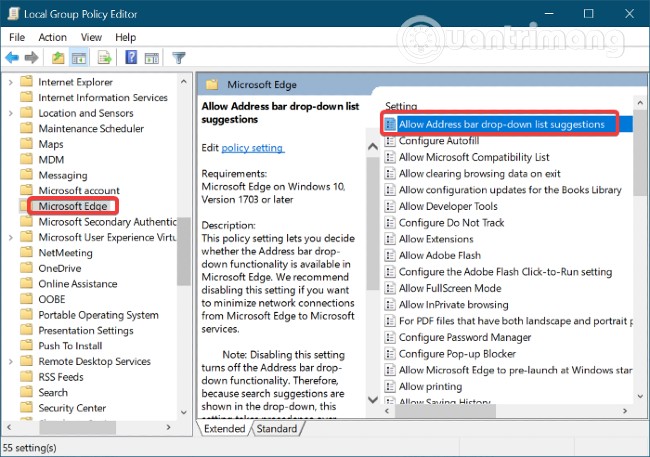
3. Sử dụng Registry Editor
Giải pháp thứ ba mà chúng ta có thể thực hiện đó là dùng Registry. Cách thực hiện như sau:
- Nhấn Windows sau đó nhập
regedit - Nhấp chuột phải vào Registry Editor trong kết quả tìm kiếm và chọn Run as an administrator
- Tìm tới key sau:
HKEY_CURRENT_USER\Software\Policies\Microsoft\MicrosoftEdge\ServiceUI- Tại đây, bạn nhấn chuột phải và chọn New > DWORD (32-bit) Value. Đặt tên giá trị này là ShowOneBox
- Nhấp đúp vào giá trị vừa tạo và đặt giá trị là 0 để vô hiệu hóa tính năng gợi ý theo từ khóa hoặc 1 để kích hoạt
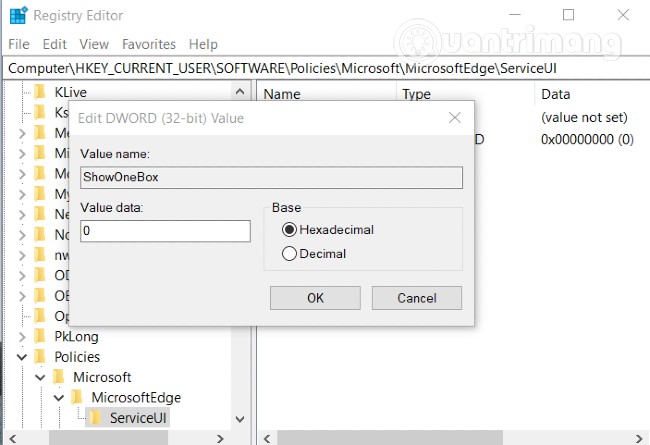
Chúc các bạn thành công và mời các bạn tham khảo những mẹo hay khác trên Quantrimang:
 Công nghệ
Công nghệ  AI
AI  Windows
Windows  iPhone
iPhone  Android
Android  Học IT
Học IT  Download
Download  Tiện ích
Tiện ích  Khoa học
Khoa học  Game
Game  Làng CN
Làng CN  Ứng dụng
Ứng dụng 

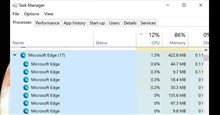
















 Linux
Linux  Đồng hồ thông minh
Đồng hồ thông minh  macOS
macOS  Chụp ảnh - Quay phim
Chụp ảnh - Quay phim  Thủ thuật SEO
Thủ thuật SEO  Phần cứng
Phần cứng  Kiến thức cơ bản
Kiến thức cơ bản  Lập trình
Lập trình  Dịch vụ công trực tuyến
Dịch vụ công trực tuyến  Dịch vụ nhà mạng
Dịch vụ nhà mạng  Quiz công nghệ
Quiz công nghệ  Microsoft Word 2016
Microsoft Word 2016  Microsoft Word 2013
Microsoft Word 2013  Microsoft Word 2007
Microsoft Word 2007  Microsoft Excel 2019
Microsoft Excel 2019  Microsoft Excel 2016
Microsoft Excel 2016  Microsoft PowerPoint 2019
Microsoft PowerPoint 2019  Google Sheets
Google Sheets  Học Photoshop
Học Photoshop  Lập trình Scratch
Lập trình Scratch  Bootstrap
Bootstrap  Năng suất
Năng suất  Game - Trò chơi
Game - Trò chơi  Hệ thống
Hệ thống  Thiết kế & Đồ họa
Thiết kế & Đồ họa  Internet
Internet  Bảo mật, Antivirus
Bảo mật, Antivirus  Doanh nghiệp
Doanh nghiệp  Ảnh & Video
Ảnh & Video  Giải trí & Âm nhạc
Giải trí & Âm nhạc  Mạng xã hội
Mạng xã hội  Lập trình
Lập trình  Giáo dục - Học tập
Giáo dục - Học tập  Lối sống
Lối sống  Tài chính & Mua sắm
Tài chính & Mua sắm  AI Trí tuệ nhân tạo
AI Trí tuệ nhân tạo  ChatGPT
ChatGPT  Gemini
Gemini  Điện máy
Điện máy  Tivi
Tivi  Tủ lạnh
Tủ lạnh  Điều hòa
Điều hòa  Máy giặt
Máy giặt  Cuộc sống
Cuộc sống  TOP
TOP  Kỹ năng
Kỹ năng  Món ngon mỗi ngày
Món ngon mỗi ngày  Nuôi dạy con
Nuôi dạy con  Mẹo vặt
Mẹo vặt  Phim ảnh, Truyện
Phim ảnh, Truyện  Làm đẹp
Làm đẹp  DIY - Handmade
DIY - Handmade  Du lịch
Du lịch  Quà tặng
Quà tặng  Giải trí
Giải trí  Là gì?
Là gì?  Nhà đẹp
Nhà đẹp  Giáng sinh - Noel
Giáng sinh - Noel  Hướng dẫn
Hướng dẫn  Ô tô, Xe máy
Ô tô, Xe máy  Tấn công mạng
Tấn công mạng  Chuyện công nghệ
Chuyện công nghệ  Công nghệ mới
Công nghệ mới  Trí tuệ Thiên tài
Trí tuệ Thiên tài